Ax200ngw bluetooth не работает
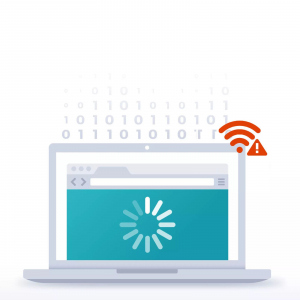
Не подключается к беспроводной сети в режиме AX, подключается только в режиме AC
Intel AX200 (AX200NGW AX200D2WL), ASUS PCE-AX58BT, ASUS PCE-AX3000, TP-Link Archer TX3000E, TP-Link ARCHER TX50E
Ввиду того что большинство беспроводных адаптеров стандарта WiFi 6 (802.11ax) это устройства Intel, то с ними существует ряд проблем.
Ноутбук или компьютер с адаптером подключается к точке доступа в режиме WiFi 5 (802.11ac), хотя роутер поддерживается WiFi 6 (802.11ax), несмотря на то что другие клиентские устройства без проблем работают используя WiFi 6. Это результат работы технологий Intel LAR/DRS, которые определяют регион пребывания по информации от своей и соседних точек доступа и отключает WiFi 6 (802.11ax) в России, Украине и некоторых странах СНГ, не смотря на то, что с 6 июля 2020 года на территории России разрешено использовать 802.11ax и с 18 августа 2020 года компания Intel заявила о том что все должно работать.
По состоянию на 01.11.2021 драйвера для Windows 10 пока все так же не корректно работают.
В операционной системе Windows 10 не корректно работает семейство карта AX200/AX201.
Возможное решение
- Если вы используете ОС Windows, обновите вашу ОС до Windows 11 и установите последние доступные драйвера, в данной версии не было замечено проблем с использованием адаптеров Intel AX200/AX201
- Если вы используете Windows 10 или более ранние версии ОС, а так же nix системы, можете попробовать:
- Обновите драйвер беспроводного устройства, связанными с изменениями микропрограммного обеспечения
- Обновите BIOS, предоставленные производителем материнской платы или устройства, некоторые устройства могут ограничивать работу беспроводных адаптеров
- Включить Wi-Fi 6 в BIOS (уточните наличие функции у производителя материнской платы или устройства)
C версии 22.40.0.xx драйвера для Intel карт, будет доступно обновление микропрограммного обеспечения, которое перестанет отключать 802.11ax на территории Российской Федерации
- Решение проблем с Intel LAR/DRS
- Сменить регион пребывания в точке доступа на другой, например США
- Включить поддержку 802.11d на точке доступа, для информирования подключенных устройств о нормативном домене (Regulatory Domain) указывая регион пребывания
- Для Linux Intel LAR можно отключить с помощью lar_disable=Y опции драйвера, для Windows такого решения нет
- Изменить в свойствах адаптера Режим беспроводной связи 802.11 a/b/g => 5ГГц 802.11a, после этого в свойствах адаптера будет отображаться 802.11a и при этом скорость соединения будет 2.4 Гбит/с
Как открыть расширенные настройки сетевого адаптера в Windows
- Откройте Диспетчер устройств
- Нажмите символ >, чтобы открыть список Сетевые адаптеры
- Правой кнопкой мыши нажмите на беспроводной адаптер и нажмите Свойства
- Щелкните Дополнительно для открытия и конфигурации дополнительных настроек
Проблема состоит в том карта Intel AX200 и AX201 не может подключиться в режиме AX не из-за ограничений или устаревшей прошивки к точке доступа, а из-за неправильных ограничений системы Intel LAR.
Не подключается или подключается с предупреждением к диапазону 5ГГц
Intel AX200 (AX200NGW AX200D2WL), ASUS PCE-AX58BT, ASUS PCE-AX3000, TP-Link Archer TX3000E, TP-Link ARCHER TX50E
Отлично работает при подключении к беспроводной сети 2,4 ГГц, но при подключении к 5 ГГц, подключается с предупреждением Без доступа к Интернету.
Возможные ошибки на точке доступа
wlceventd: wlceventd_proc_event: ethX: Deauth_ind 01:23:45:67:89:AB, status: 0
hostapd: ethX: STA 01:23:45:67:89:AB IEEE 802.11: disassociated
wlceventd: wlceventd_proc_event: ethX: ReAssoc 01:23:45:67:89:AB, status: Successful (0)Возможное решение
- Вскрыть устройство и проверить что бы провода WiFi антенн не пересекались, на некоторых ноутбуках HP это вызывало хаотичное отключение от сети
- При использовании PCI-E адаптеров, проверьте места соединений, подключения антенн к беспроводному адаптеру и подключение пигтейлов к карте AX200/AX201
- Обновить прошивку на точке доступа
- Обновите драйвер беспроводного адаптера с помощью Центра обновления Windows или скачать драйвер с сайта производителя
- Использовать полосу пропускания канала 20/40/80/160 с использованием 160 МГц отмечен флажком
- Выберите канал в ручную, п остарайтесь использовать канал 36, 40, 44, 48, 52, 56, 60, 64 работает с частотой 160 МГц , так же проверьте в логах точки что она, не обнаруживает радар или другое устройство которому нужно уступить, тем самым снижая пропускную способность
- Установите для метода аутентификации значение WPA2 / WPA3
- Отключите универсальное формирование луча (Universal Beamforming)
- Отключите Распределения эфира / Cправедливость эфирного времени (Airtime Fairness / ATF)
- Отключите Band Steering / Smart Connect и используйте отдельные SSID беспроводных сетей
- Для карт AX200 и их производных, заменить драйвер от аналогичной карты серии Intel Killer AX1650скачать (тестовый вариант)
- Обратиться в техническую поддержку производителя точки доступа и сетевой карты с описанием проблемы
- Заменить WiFi карту на другую (например AX210, на данный момент данная самая стабильная, но это не гарантирует ее беспроблемную работу на любых платформах в будущем)
С версии 22.30.0.11 драйвера для Intel карт, позволит вам включить формирование луча 802.11ax/ac и MU-MIMO без случайного отключения устройства.
C версии 22.40.0.xx драйвера для Intel карт, будет доступно обновление микропрограммного обеспечения, которое перестанет отключать 802.11ax на территории Российской Федерации.
Низкая скорость, пропадает подключение после пробуждения от сна или простоя
Управление питанием позволяет выбрать баланс между потребляемой мощностью, а так же продолжительностью работы от аккумулятора, все это касается и производительности беспроводного адаптера.
Читайте также:


